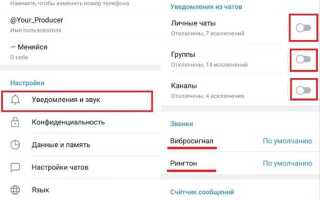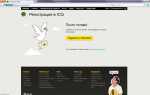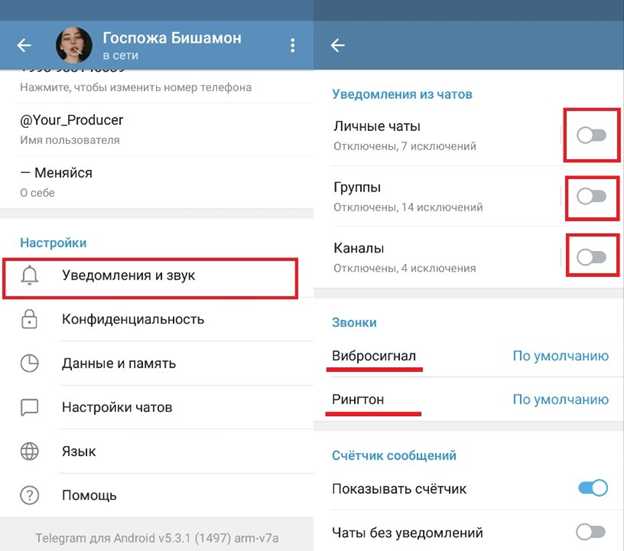
Telegram предлагает гибкую систему уведомлений, позволяющую точно настроить, какие события будут вызывать сигнал, вибрацию или всплывающее окно. Однако многие пользователи сталкиваются с тем, что сообщения приходят без звука или не отображаются вовсе. Причина – отключённые или неправильно настроенные уведомления как в самом приложении, так и в системных настройках устройства.
На Android откройте Telegram, перейдите в «Настройки» → «Уведомления и звуки». Убедитесь, что переключатели для чатов, групп и каналов включены. Далее зайдите в системные настройки телефона: «Приложения» → Telegram → «Уведомления». Включите все категории уведомлений, особенно «Сообщения» и «Прочее», а также разрешите отображение на экране блокировки.
На iPhone настройка выполняется через iOS: откройте «Настройки» → Telegram → «Уведомления». Активируйте ползунки «Разрешить уведомления», «Звуки» и «Значки на иконке». В самом Telegram проверьте раздел «Уведомления и звуки» и включите соответствующие параметры для каждого типа чатов.
Для ПК-версии Telegram (Windows, macOS или Web) откройте «Настройки» → «Уведомления». Включите уведомления для чатов, групп и каналов. На Windows также проверьте системные параметры: «Параметры» → «Система» → «Уведомления». Найдите Telegram в списке и включите показ баннеров и звуков. На macOS откройте «Системные настройки» → «Уведомления» и убедитесь, что Telegram имеет разрешение на отправку уведомлений.
В отдельных случаях проблема может быть связана с режимом экономии энергии или режимом «Не беспокоить». Отключите их временно и проверьте работу уведомлений. Также важно, чтобы Telegram был добавлен в список исключений для оптимизации батареи на Android.
Как включить push-уведомления Telegram на Android
Откройте приложение Telegram и перейдите в «Настройки» через меню в левом верхнем углу. Выберите раздел «Уведомления и звуки». В подразделах «Чаты», «Группы» и «Каналы» активируйте переключатели уведомлений, чтобы получать push-сообщения для нужных типов чатов.
Для детальной настройки нажмите на каждый тип уведомлений и задайте индивидуальные параметры: звуки, вибрацию, приоритет и показ превью. Включите опцию «Показывать уведомления» и убедитесь, что Telegram разрешён системой Android для отправки уведомлений в разделе «Приложения и уведомления» – «Уведомления» телефона.
Для оптимальной работы уведомлений проверьте, что в настройках энергосбережения нет ограничений на фоновую активность Telegram. Откройте «Память и энергопотребление» или аналогичный раздел и отключите оптимизацию батареи для этого приложения.
Если уведомления всё равно не приходят, очистите кэш Telegram в «Настройки» → «Приложения» → «Telegram» → «Память». После перезагрузки устройства push-уведомления должны работать корректно.
Как настроить уведомления Telegram на iPhone
Откройте приложение «Настройки» на iPhone, перейдите в раздел «Уведомления» и найдите Telegram в списке приложений. Включите разрешение на уведомления, если оно отключено.
Вернитесь в Telegram, откройте «Настройки» → «Уведомления и звуки». Здесь можно индивидуально настроить уведомления для личных чатов, групп и каналов. Для каждого типа чатов выберите параметры звука, вибрации и отображения баннеров.
Для тонкой настройки уведомлений используйте раздел «Настройки уведомлений» внутри конкретного чата. Там можно отключить звуки, скрыть текст уведомлений или полностью выключить уведомления с тайм-аутом.
Для управления уведомлениями в iOS 15 и выше используйте «Фокус» – в разделе «Настройки» → «Фокус» добавьте исключения для Telegram, чтобы получать уведомления во время режима «Не беспокоить» или других активных фокусов.
Если уведомления не поступают, проверьте настройки фонового обновления данных для Telegram: «Настройки» → «Основные» → «Обновление контента» должно быть включено, а Telegram разрешён к работе в фоне.
Для визуального контроля уведомлений включите опцию «Отметка на значке» в настройках уведомлений Telegram – это позволит видеть количество непрочитанных сообщений на иконке приложения.
В iOS можно настроить стиль баннеров: выберите между временными и постоянными, чтобы баннер оставался на экране до вашего действия. Это полезно для важных чатов.
Как активировать уведомления Telegram в приложении для Windows
Откройте Telegram на компьютере и нажмите на три горизонтальные линии в левом верхнем углу для вызова меню.
Перейдите в раздел «Настройки» и выберите пункт «Уведомления и звуки».
Включите переключатели «Уведомления о сообщениях» и «Уведомления о группах» для получения оповещений о новых сообщениях и активности в группах.
Для детальной настройки уведомлений нажмите на каждую категорию (например, «Чаты», «Группы», «Каналы») и настройте звуки, всплывающие окна и режимы показа по своему усмотрению.
Если требуется отключить уведомления на время, активируйте режим «Не беспокоить», выбрав соответствующий пункт в меню «Уведомления и звуки» или в системном трее Windows.
Убедитесь, что в настройках Windows уведомления для Telegram разрешены: откройте «Параметры» → «Система» → «Уведомления и действия», найдите Telegram и проверьте, что переключатель включен.
Как разрешить уведомления Telegram в macOS
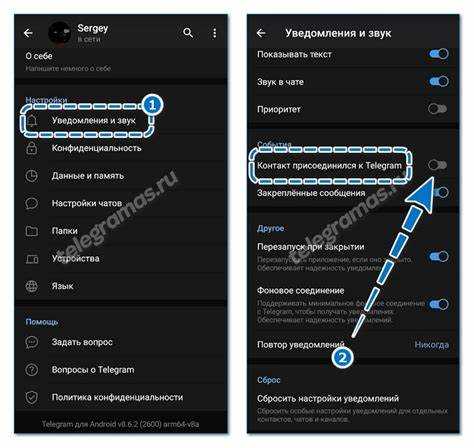
Для корректной работы уведомлений Telegram на macOS необходимо настроить системные параметры и сам мессенджер.
- Откройте «Системные настройки» (System Settings) и перейдите в раздел «Уведомления» (Notifications).
- В списке приложений найдите Telegram и выберите его.
- Включите переключатель «Разрешить уведомления» (Allow Notifications).
- Выберите типы оповещений: баннеры или оповещения, а также включите звуки и значки на иконке приложения по желанию.
- Для повышения приоритетности уведомлений отметьте опцию «Показывать уведомления на экране блокировки» и «Показывать в центре уведомлений».
Далее проверьте настройки внутри самого Telegram:
- Откройте Telegram, перейдите в «Настройки» → «Уведомления и звук».
- Убедитесь, что уведомления для чатов и групп включены и настроены по вашему усмотрению (звук, вибрация, предпросмотр).
- Если уведомления не появляются, попробуйте перезапустить Telegram и macOS для обновления системных разрешений.
При использовании нескольких устройств синхронизация уведомлений осуществляется автоматически, но правильная настройка macOS гарантирует своевременный показ оповещений на вашем Mac.
Как управлять уведомлениями для отдельных чатов и каналов

Для настройки уведомлений в Telegram откройте нужный чат или канал и нажмите на его название в верхней части экрана. В разделе информации выберите пункт «Уведомления». Здесь можно включить или отключить звуковые оповещения, а также выбрать режим «Без звука» для тихого получения сообщений.
Чтобы отключить уведомления на определённый промежуток времени, используйте функцию «Приостановить уведомления». Можно задать период от 1 часа до 2 недель. Это удобно, если не хотите отвлекаться, но при этом не хотите полностью отключать оповещения.
Для групповых чатов и каналов доступна настройка приоритетных сообщений. Включите «Уведомлять о важных сообщениях», чтобы получать оповещения только о сообщениях, помеченных администраторами.
Если нужно персонализировать уведомления, используйте расширенные настройки: задайте индивидуальный звук, включите всплывающие окна и настройте светодиодные индикаторы (на поддерживаемых устройствах). Эти параметры помогут быстрее распознавать сообщения из конкретного чата или канала.
На ПК настройки уведомлений для чатов и каналов находятся в меню «Настройки» → «Уведомления и звуки». Для каждого чата можно выбрать отдельные параметры, а также включить режим «Не беспокоить» на время.
Используйте функцию «Тихие уведомления», чтобы сообщения приходили без звука, но с отображением на экране. Это оптимально для каналов с большим количеством сообщений, когда важна информация, но не хочется частых звуковых сигналов.
Почему не приходят уведомления Telegram и как это исправить
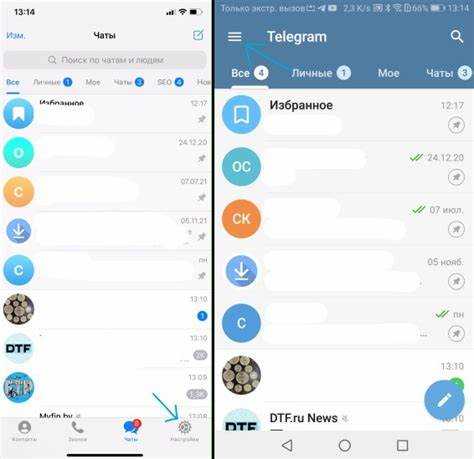
Основная причина отсутствия уведомлений – ограничения в настройках операционной системы или самого приложения. На телефонах с Android важно проверить разрешения: Telegram должен иметь доступ к уведомлениям и работать в фоновом режиме без ограничений оптимизации батареи. В разделе «Приложения» убедитесь, что уведомления включены и не установлены звуковые или визуальные фильтры.
На iPhone необходимо разрешить уведомления в «Настройках» → «Уведомления» → Telegram. Обратите внимание, что активирован режим «Не беспокоить» или ограничения экрана времени блокируют любые уведомления.
В Telegram на всех платформах стоит проверить раздел «Настройки» → «Уведомления и звуки». Там можно отключить уведомления для отдельных чатов, групп или каналов, что часто приводит к их отсутствию. Важно убедиться, что не включена функция «Тихие уведомления».
Если уведомления приходят с задержкой или не появляются при заблокированном экране, причиной может быть агрессивное управление энергопотреблением. В Android это часто связано с фоновыми ограничениями, которые стоит отключить в настройках батареи для Telegram.
На ПК иногда уведомления блокирует антивирус или настройки браузера (для веб-версии). Убедитесь, что уведомления разрешены в браузере и Telegram не заблокирован в файрволе.
Если стандартные решения не помогают, стоит обновить приложение до последней версии или выполнить переустановку, что устраняет возможные сбои и баги.
Вопрос-ответ:
Как включить уведомления Telegram на смартфоне с Android?
Для активации уведомлений на Android-устройстве откройте приложение Telegram, перейдите в меню «Настройки», затем выберите раздел «Уведомления и звуки». Здесь можно включить уведомления для сообщений, групп и каналов, а также настроить звуки и вибрацию по своему желанию.
Почему уведомления Telegram не приходят на компьютер с Windows?
Чаще всего причина в том, что в настройках самого приложения Telegram на ПК или в системных параметрах отключены уведомления. Проверьте, включены ли уведомления в разделе «Настройки» Telegram, а также в параметрах уведомлений Windows. Кроме того, убедитесь, что режим «Не беспокоить» не активирован.
Можно ли настроить звуки уведомлений Telegram отдельно для каждого чата на телефоне?
Да, Telegram позволяет изменять звук уведомления для каждого диалога индивидуально. Для этого откройте нужный чат, нажмите на его название или иконку, перейдите в настройки чата и найдите пункт «Звук уведомления». Там можно выбрать подходящий звук или отключить звук вовсе для конкретного разговора.
Какие действия помогут восстановить уведомления, если они перестали приходить на телефоне iPhone?
Для восстановления уведомлений на iPhone следует проверить несколько моментов. Во-первых, откройте «Настройки» устройства, перейдите в раздел «Уведомления» и найдите Telegram, убедитесь, что разрешены все типы уведомлений. Во-вторых, проверьте настройки внутри самого Telegram. Если проблема сохраняется, перезагрузите телефон или обновите приложение до последней версии.
Как отключить уведомления от определённого канала в Telegram на ПК?
Чтобы отключить уведомления от конкретного канала на компьютере, откройте Telegram, зайдите в нужный канал, кликните по его названию сверху, затем выберите пункт «Отключить уведомления». Можно выбрать временное отключение или полное отключение уведомлений от этого канала.
Как включить уведомления Telegram на телефоне с Android?
Чтобы активировать уведомления в Telegram на Android, откройте приложение и перейдите в раздел «Настройки». Там выберите пункт «Уведомления и звуки». Убедитесь, что переключатель «Уведомления сообщений» включён. Дополнительно можно настроить звуки, вибрацию и предварительный просмотр сообщений. Если уведомления не приходят, проверьте разрешения приложения в системных настройках телефона, а также отключение режима «Не беспокоить».